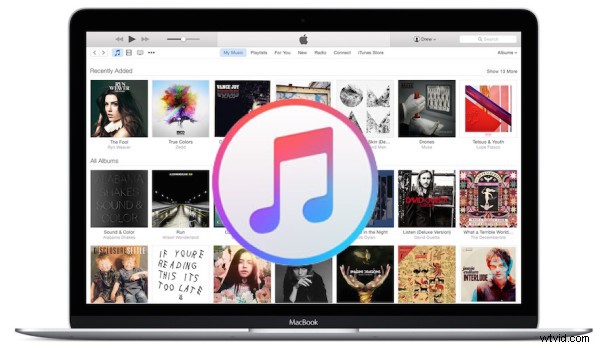
Als je Apple Music niet gebruikt of naar de abonnementsservice luistert, en je bent niet van plan om ervoor te betalen na de gratis proefperiode, kun je ervoor kiezen om Apple Music te verbergen voor iTunes op een Mac en voor de Muziek-app op een iPhone, iPad , en iPod touch. Het verbergen van Apple Music is misschien het handigst aan de iOS-kant, waar de tabbladen van de Muziek-app terugkeren naar wat bestond vóór de release van Apple Music, waardoor het voor sommige gebruikers een beetje gemakkelijker wordt om door bestaande songbibliotheken met lokale muziek te bladeren.
Het is duidelijk dat als je Apple Music verbergt, je helemaal geen toegang hebt tot de streamingdienst, dus als je betaalt voor het abonnement of van plan bent om je te abonneren nadat de proefperiode voorbij is, wordt dit niet aanbevolen.
/P>
Apple Music uitschakelen op iPhone, iPad, iPod Touch
- Open de app Instellingen in iOS en ga naar "Muziek"
- Zet in het gedeelte 'Apple Music' de schakelaar voor 'Toon Apple Music' op UIT
- Verlaat Instellingen en ga terug naar Muziek-app om de wijziging te zien
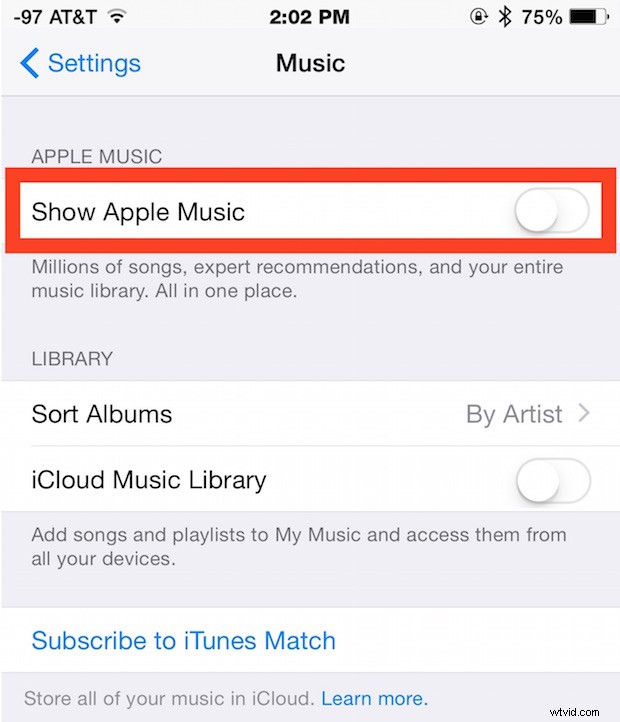
Als Apple Music is uitgeschakeld in iOS, zullen de tabbladen 'Nieuw', 'Voor jou', 'Verbinden' en 'Mijn muziek' worden vervangen door de eerdere tabbladen in de Muziek-app, inclusief het eenvoudige tabblad Afspeellijst.
Apple Music verbergen in iTunes op Mac of pc Desktop
- Open iTunes als je dat nog niet hebt gedaan en ga naar het menu 'iTunes' om 'Voorkeuren' te kiezen
- Kijk op het tabblad 'Algemeen' direct onder de naam van de bibliotheek en verwijder het vinkje bij 'Toon Apple Music'
- Verlaat Voorkeuren in iTunes om te zien dat de wijziging onmiddellijk in iTunes van kracht wordt
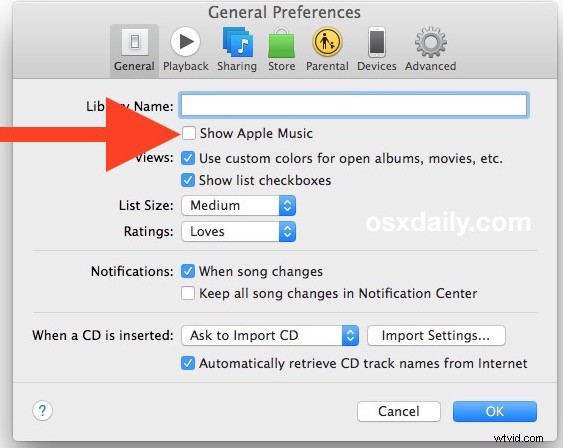
Door Apple Music in iTunes uit te schakelen, gedraagt iTunes zich in feite net zoals vóór de release van de abonnementsservice.
Onthoud dat je deze instellingen altijd kunt terugdraaien om Apple Music opnieuw in te schakelen op iPhone, iPad, Mac of Windows-pc met iTunes. Dus als je besluit van gedachten te veranderen, ga dan gewoon terug naar de instellingen en schakel Apple Music weer in om het weer zichtbaar te maken in de Muziek-app en iTunes-apps.
Houd er rekening mee dat als u Apple Music in iTunes of iOS verbergt, u naar het Beats1-radiokanaal kunt blijven luisteren door hiervoor de iTunes Radio-functie te gebruiken.
Ga naar iDownloadblog om hierop te wijzen.
